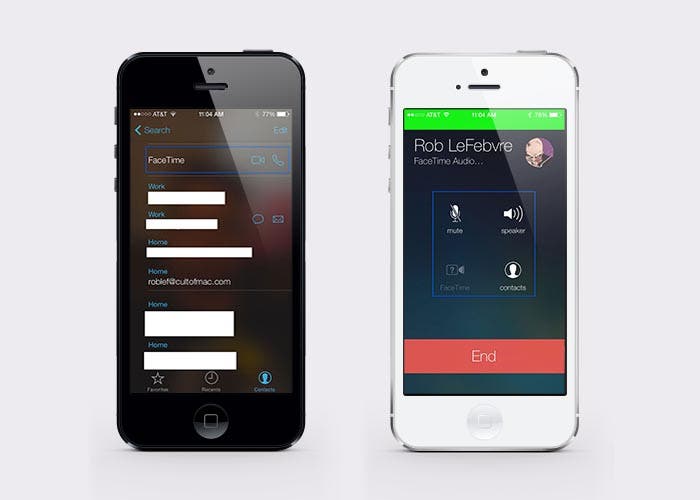
Una de las nuevas funcionalidades que trae FaceTime en iOS 7, y que no sabemos exactamente por qué no podíamos hacerlo desde su aparición es las llamadas de audio. Es decir, FaceTime siempre ha sido exclusivamente un servicio integrado de iOS para hacer videollamadas entre iDevices o Mac.
Pues bien, ahora ya funciona como Skype y podemos hacer llamadas de audio, ¿pero cómo?
– Abre la aplicación FaceTime en iOS 7. – Ve a la pestaña de Contactos. Aquí nos saldrá la lista de todos nuestros contactos y podremos filtrarlos si usamos la caja de búsqueda. – Una vez que hayamos encontrado a la persona a la que queremos llamar, pulsamos en su nombre y después nos vamos al apartado FaceTime de su ficha de contacto. – Ahora veremos dos iconos: una cámara de vídeo y un teléfono. Pulsamos sobre el teléfono.
En esta llamada de FaceTime tendremos casi las mismas opciones que en una llamada telefónica: silenciar el micrófono, activar el manos libres, pasar a una videoconferencia o buscar entre los contactos. Para colgar, pulsamos en el recuadro rojo Finalizar que aparece abajo y la llamada se colgará.


¿Esta nueva opción también estará disponible para OSX? Estaría muy interesante poder hacer llamadas de voz de Mac a Mac sin necesidad de ver la cara a la otra persona. También de iOS a Mac.